
简单百宝箱键盘鼠标录制精灵软件
v4.0 绿色版- 软件大小:1.3 MB
- 更新日期:2019-08-08 10:17
- 软件语言:简体中文
- 软件类别:键盘鼠标
- 软件授权:免费版
- 软件官网:待审核
- 适用平台:WinXP, Win7, Win8, Win10, WinAll
- 软件厂商:

软件介绍 人气软件 下载地址
简单百宝箱键盘鼠标录制精灵软件是一款简单易用的键盘鼠标录制工具,软件能够支持用户一键开始录制鼠标键盘操作,并提供了快捷键的支持,用户按下对应的快捷键即可开始执行录制操作,当录制完成后,用户可以选择是否保存,并允许自定义设置保存名称,对于录制的键盘鼠标操作,您可以进行回放,从而实现重复自动进行录制的操作,非常的便捷实用,您还可以根据需要设置回放的次数与回放间隔,简单来说,该程序能够协助用户执行所录制的操作,有需要的用户赶紧下载吧!
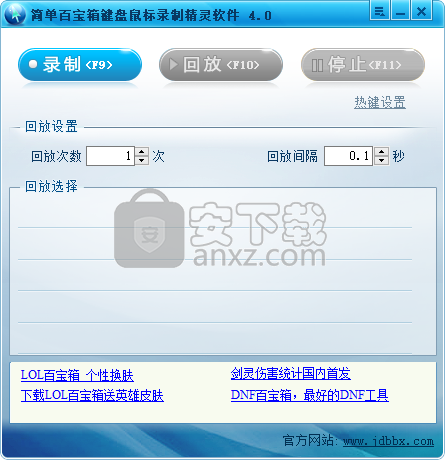
软件功能
简单百宝箱键盘鼠标录制精灵软件为用户提供一套完善的鼠标键盘录制方案。
其能够协助用户快速录制鼠标键盘的操作。
提供了对于快捷键的支持,用户可以通过快捷键只需录制、停止、回放操作。
用户只需通过快捷键F9或者点击录制按钮即可录制鼠标操作。
当用户完成后可以快速进行保存或者弃用,并支持自定义设置保存名称。
用户可以快速进行回放操作。
软件特色
允许用户设置回放的次数与回放间隔。
支持同时保存多个录制方案以及回放多个方案。
提供了对于超级模式的支持。
极为简单的操作方式与易用使用的操作界面。
绿色免安装的实用小工具。
使用方法
1、下载并解压软件,双击应用程序进入如下的简单百宝箱键盘鼠标录制精灵软件界面。
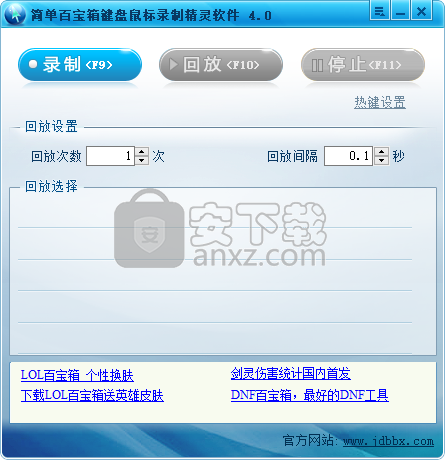
2、软件支持热键操作,若需要自定义更改热键,可以点击【热键设置】,然后设置录制、回放、停止的热键。
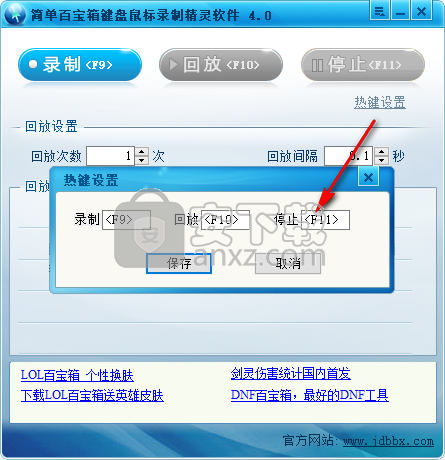
3、点击【录制】按钮或者通过热键F9即可开始进行录制操作。
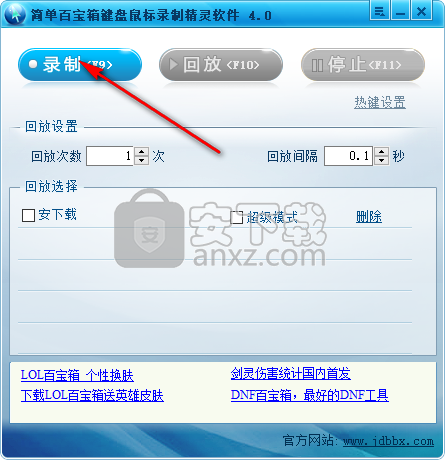
4、若需要停止录制,请通过停止按钮或者F11进行停止操作。
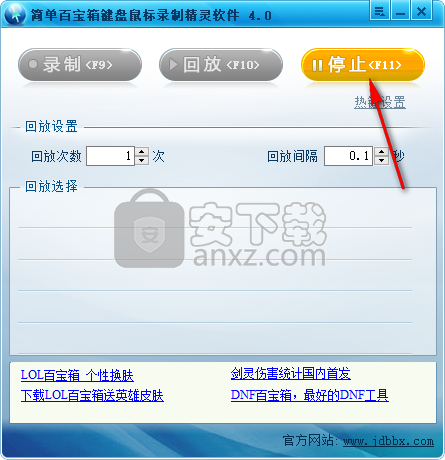
5、停止后,若用户需要保存,可以设置保存回放的名称,然后点击【保存】按钮。
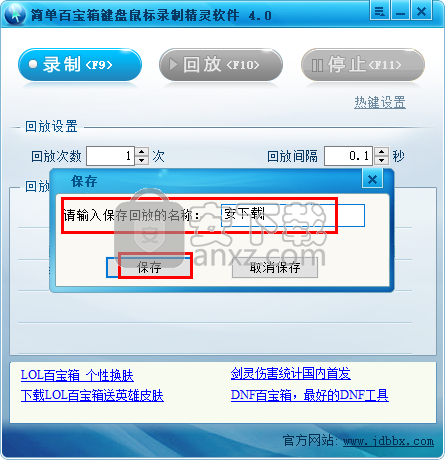
6、在回放设置一栏,用户可以设置回放的次数以及回放间隔。
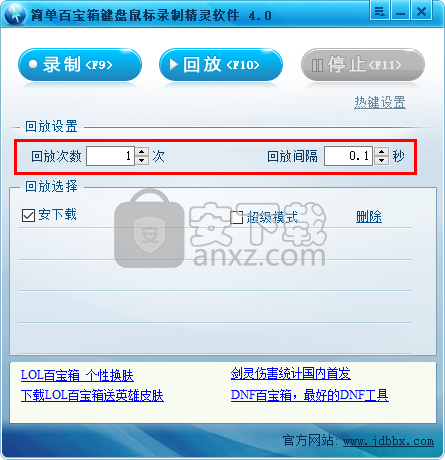
7、在列表中选择要回放的选项。
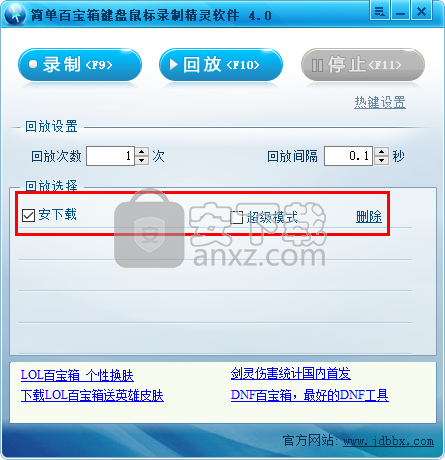
8、点击【回放】按钮即可回放键盘鼠标操作。
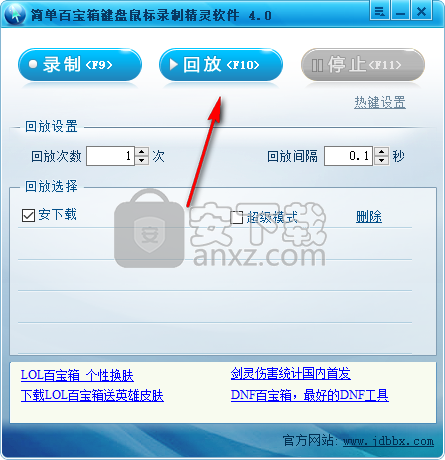
人气软件
-

HyperX NGenuity(金士顿外设驱动管理软件) 98.8 MB
/简体中文 -

鼠标侧键设置工具(X-Mouse Button Control) 2.45 MB
/简体中文 -

Synergy(鼠标和键盘共享软件) 8.2 MB
/简体中文 -

键盘宏工具 Comfort Typing Pro v7.0.3.0 中文注册版 3.00 MB
/简体中文 -

Keyboard Test Utility(键盘测试工具) 0.5 MB
/简体中文 -

键鼠点击器 1.15 MB
/简体中文 -

WIN10平板虚拟键盘 Hot Virtual Keyboard 8.4.1 中文版 5.00 MB
/简体中文 -

xpadder(手柄模拟键盘软件) 0.5 MB
/简体中文 -

Pitrinec Perfect Keyboard Pro(键盘宏设置软件) 21.6 MB
/简体中文 -

Key Manager(键盘按键管理器) 3.40 MB
/英文


 鼠大侠鼠标连点器 2.7.3.14
鼠大侠鼠标连点器 2.7.3.14  Windows热键管理器 Perfect Hotkey v3.1
Windows热键管理器 Perfect Hotkey v3.1  按键精灵9 v9.61.12282 特别版
按键精灵9 v9.61.12282 特别版  ReWASD(Xbox One手柄映射工具) v5.2.2.1757
ReWASD(Xbox One手柄映射工具) v5.2.2.1757 









